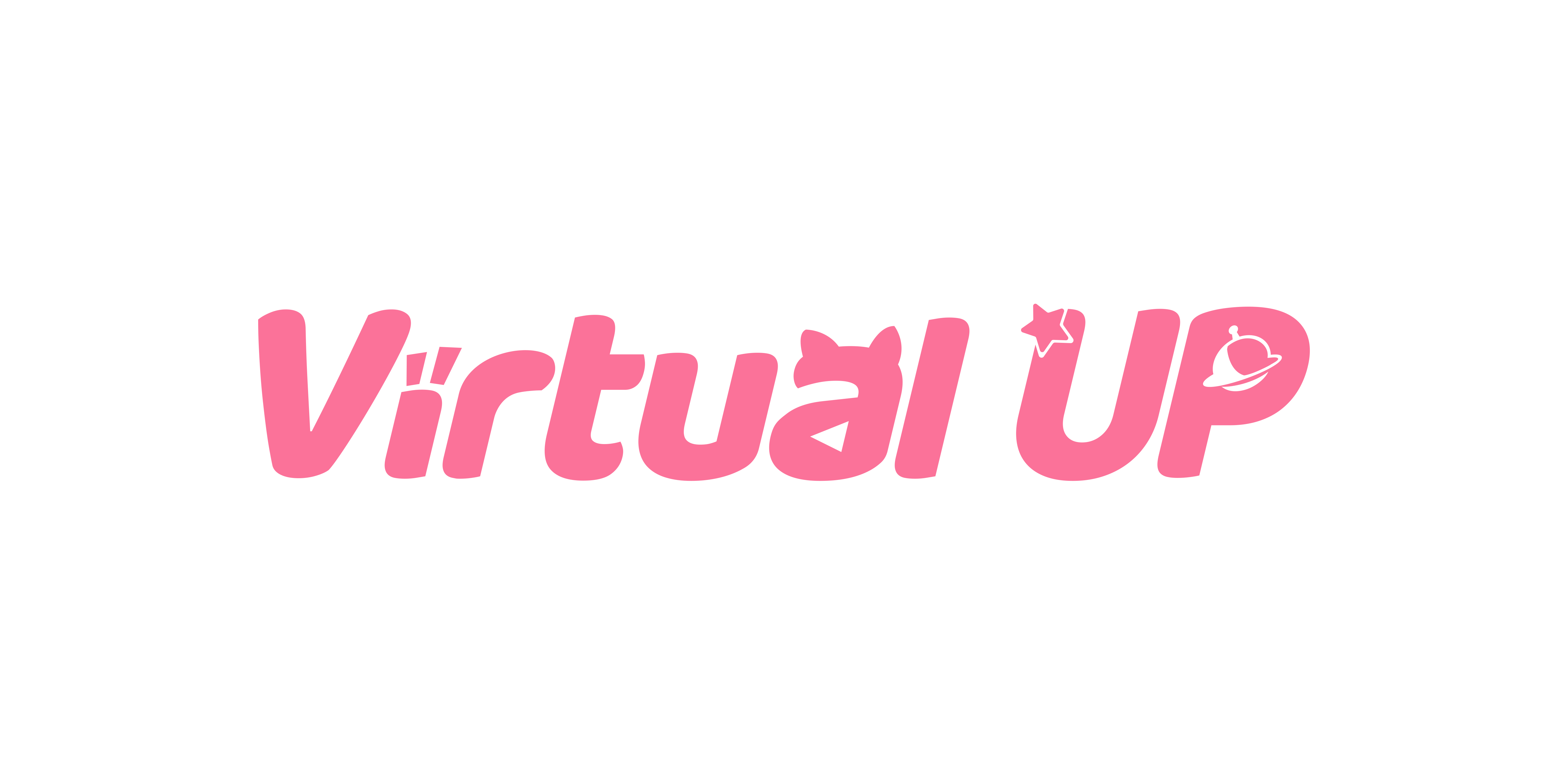Part 1 如何使用VUP截图功能?
依次打开:直播 -> 直播功能 -> 截图
在截图选项的右方区域,呈现截图的相关设置,如下图所示

一、设置截图尺寸

如上图,输入需要的截图尺寸
哪怕当前display窗口尺寸为800×600,你的截图尺寸设置为1920×1080,最终的截图尺寸也是1920×1080
二、设置截图存储路径

如上图,点击右侧的 “文件夹” 图标,自定义你的截图存放路径温馨提示:建议专门建一个文件夹用来存放截图
三、点击【截图】
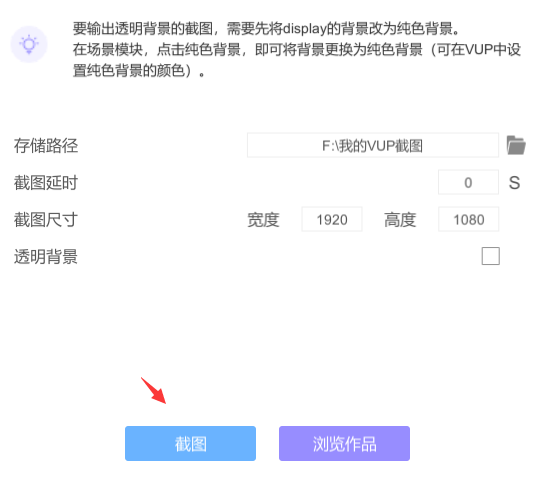
此时,会直接弹出截图存放路径,参考截图名称的时间戳,名称是最新时间的那个截图就是刚刚生成的截图

四、如果需要浏览截图,可以点击【浏览作品】

五、如果你需要延时几秒,再截图
如下图,设置【截图延时】为 “2S”,再点击【截图】,就会在你点击【截图】按钮后,再过2S才开始截图

Part 2 如何输出透明背景的截图?
一、将场景更改为纯色背景
打开场景,点击场景 ”Pure color scene”,将背景设置为纯色背景

二、设置纯色背景的颜色
如果选择与角色配色相似的背景色,那么,输出的透明截图可能会把角色某些部分(与背景色相似的部分)也扣掉。
相关文章:如何更改纯色背景的颜色?

三、截图设置
按照你的需要,设置截图尺寸,截图存放的路径…. (参阅:Part 1 如何使用VUP截图功能?)
四、透明背景设置
1、勾选【透明背景】

2、然后点击【截图】

3、查看透明截图,如果效果不佳,改变 【相似度】的值,再截图,再尝试